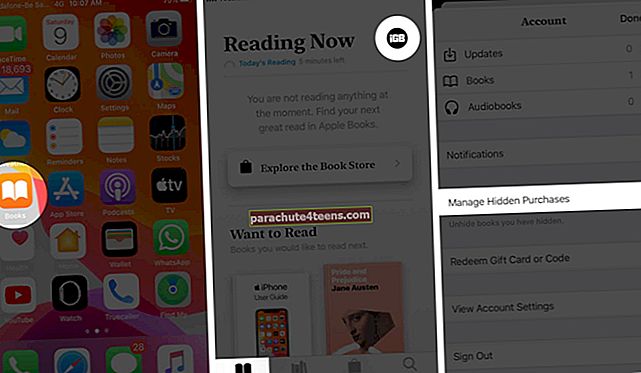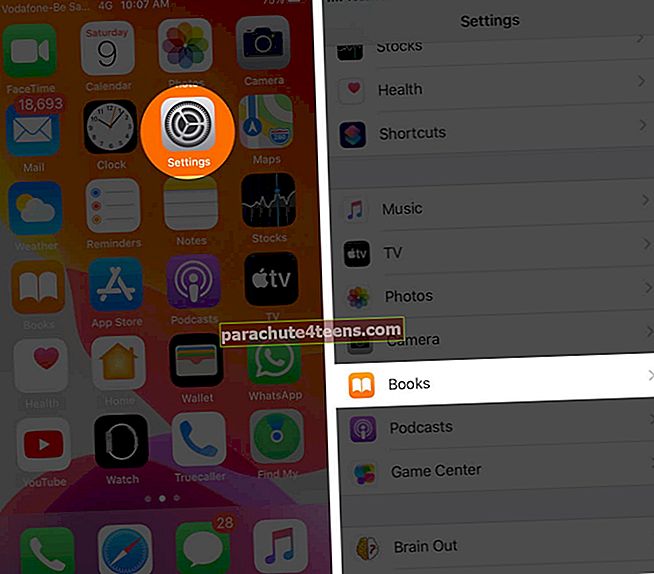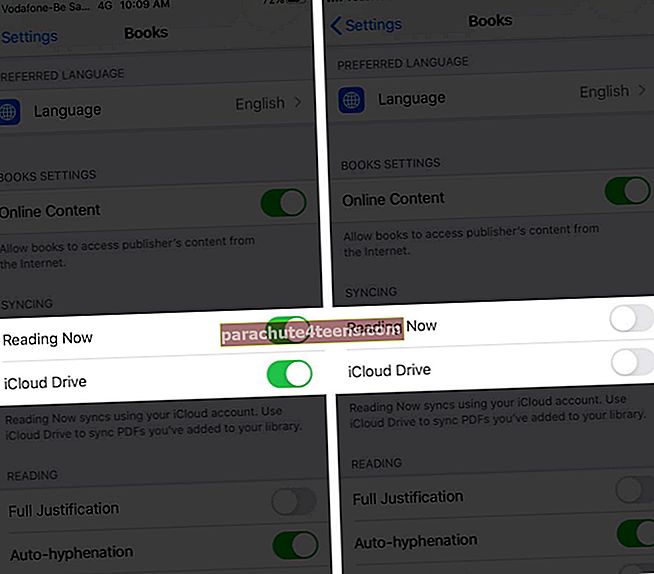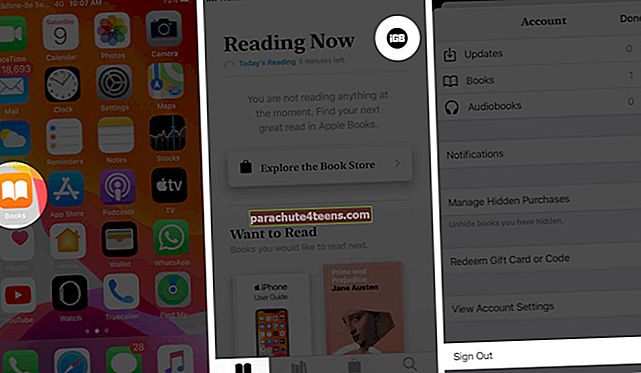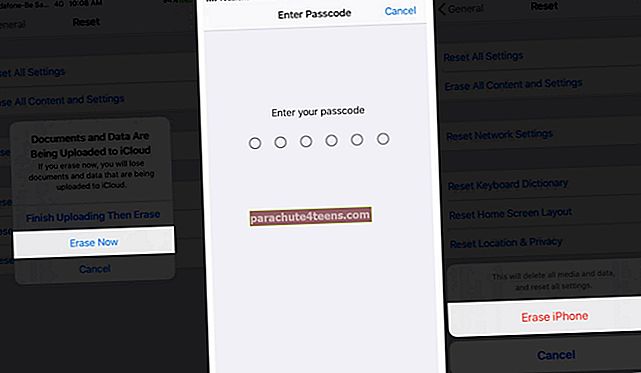Audiogrāmatas ir pieejamas no iPhone lietotnes Books, kas atrodas operētājsistēmā iOS 13. Tos var klausīties arī savā Apple Watch. Tomēr, ja jūsu iegādātās audiogrāmatas netiek rādītas jūsu iPhone vai iPad, varat to novērst, izmantojot šajā ierakstā sniegtos risinājumus. Nav skaidrs, kāpēc šis jautājums rodas vispār, bet redzēsim, kā ar to rīkoties.
- Pārliecinieties, vai audiogrāmata nav paslēpta
- Pārbaudiet sistēmas statusu
- Force Quit Books App
- Restartējiet savu iPhone
- Ieslēdziet / izslēdziet iCloud Drive Sync
- Izrakstieties no Apple ID un pierakstieties vēlreiz
- Atiestatīt visus iestatījumus
# 1. Pārliecinieties, vai audiogrāmata nav paslēpta
Vispirms ir jāpārliecinās, vai audiogrāmata nav paslēpta. Un, ja tas ir paslēpts, lūk, kā to paslēpt, lai jūs varētu to atkal klausīties.
- Atveriet Grāmatas lietotni savā iPhone tālrunī
- Pieskarieties Lasu tagad no apakšējās rindas
- Pieskarieties savam profila bilde → Pārvaldiet slēptos pirkumus.
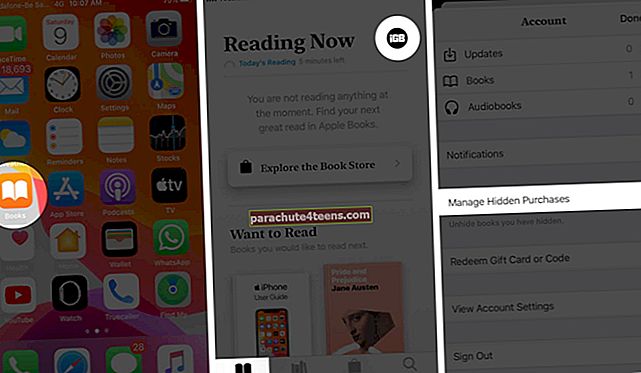
- Pieskarieties Slēpt blakus vienumam, kuru vēlaties paslēpt
# 2. Pārbaudiet sistēmas statusu
Tas ir reti, bet pilnīgi iespējams, ka īslaicīgi Apple serveri nedarbojas. Tādējādi jūs nevarat lejupielādēt audiogrāmatas. Lai to pārbaudītu, dodieties uz Apple sistēmas statusa lapu un skatiet to Aplikāciju veikals, Apple iD, un iTunes veikals Ir pieejams.

# 3. Force Quit Books App
- IPhone tālrunī bez mājas pogas: Velciet augšup no ekrāna apakšas un turiet
- IPhone tālrunī ar pogu Sākums: Veiciet dubultklikšķi uz pogas Sākums
Tagad velciet lietotnes Grāmatas kartīti uz augšu, lai piespiestu to aizvērt. Pēc dažām sekundēm restartējiet lietotni un mēģiniet lejupielādēt audiogrāmatu.
Papildus tam jūs varat arī aizvērt visas atvērtās lietotnes, izmantojot to pašu metodi, un pēc tam atvērt lietotni Grāmatas.
# 4. Restartējiet savu iPhone
Atveriet Iestatījumi lietotne → Pieskarieties Vispārīgiun pēc tam pieskarieties Izslēgt.

Pēc minūtes ieslēdzot iPhone, visticamāk, šī audiogrāmatu problēma tiks atrisināta.
# 5. Ieslēdziet / izslēdziet iCloud Drive Sync
- Atveriet Iestatījumi lietotni savā iPhone tālrunī
- Ritiniet uz leju un pieskarieties Grāmatas.
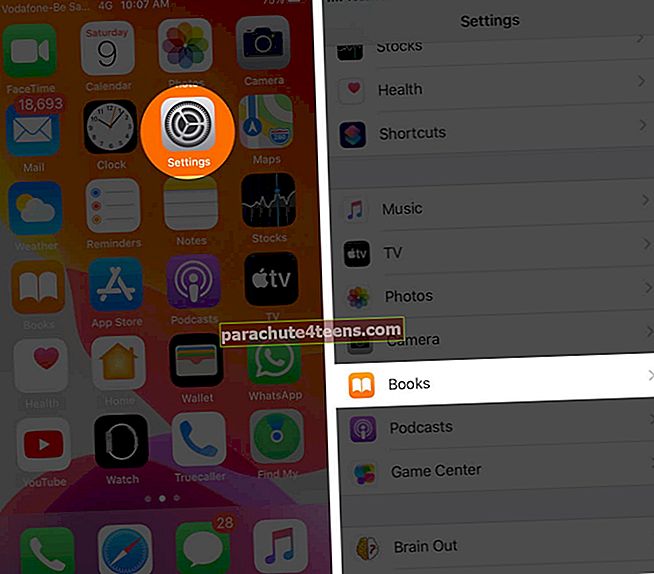
- Izslēdziet slēdzi Lasu tagad un iCloud Drive.
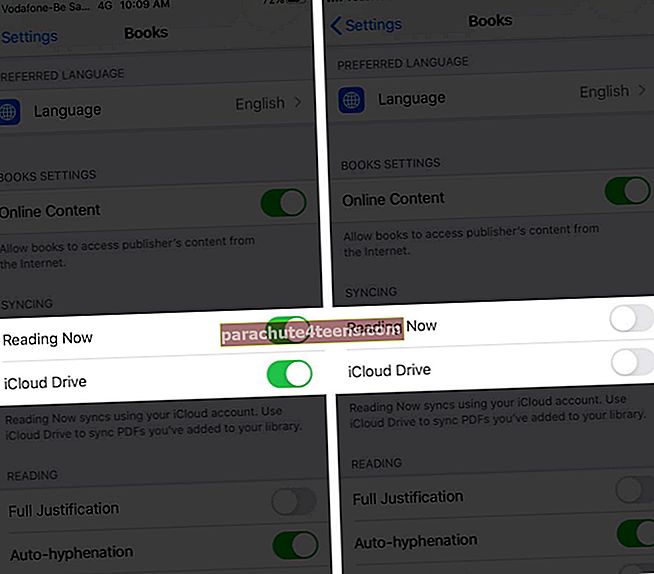
# 6. Izrakstieties no Apple ID un pierakstieties vēlreiz
- Atveriet Grāmatas lietotni savā iPhone tālrunī
- Pieskarieties Lasu tagad.
- Pieskarieties sava profila attēlam → Pieskarieties Izrakstīties no beigām.
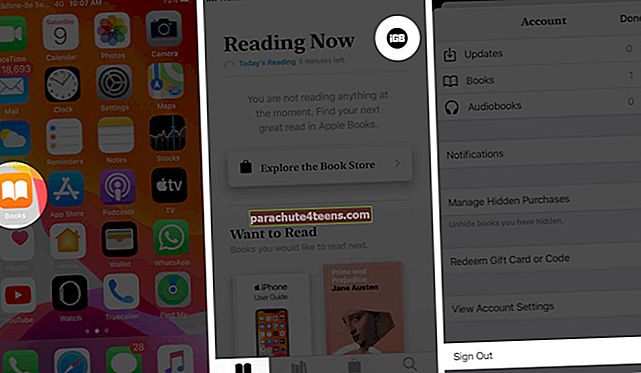
- Pēc dažām sekundēm pieskarieties pierakstīšanās attēlam (kur jūsu profila attēls bija 3. darbībā)
- Pieskarieties Izmantojiet esošo Apple ID no uznirstošā loga. Ievadiet savu Apple ID un paroli
# 7. Atiestatīt visus iestatījumus
- Atveriet Iestatījumi lietotni savā iPhone tālrunī un pieskarieties Vispārīgi.
- Pieskarieties Atiestatīt.

- Pieskarieties Atiestatīt visus iestatījumus.
- Ievadiet sava iPhone piekļuves kodu un apstipriniet.

- Visbeidzot, ja nekas nepalīdz, jums, iespējams, būs jāatjauno iPhone rūpnīca. Lai to izdarītu, veiciet tās pašas darbības kā iepriekš un pieskarieties Dzēst visu saturu un iestatījumus.
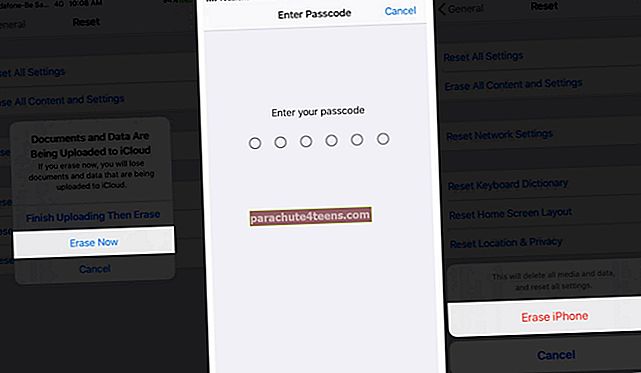
Tas ir viss!
Summējot
Šie bija iespējamie risinājumi, lai novērstu nopirkto vai lejupielādēto audiogrāmatu problēmu, kas netiek rādītas iPhone vai iPad. Pārliecinieties arī, vai izmantojat to pašu Apple ID, kas pašlaik atrodas jūsu ierīcē, kuru sākotnēji izmantojāt audiogrāmatas iegādei. Visi pirkumi, neatkarīgi no tā, vai filmas, mūzika, grāmatas, audiogrāmatas utt. Ir saistīti ar jūsu Apple ID, nevis ar ierīci. Vai ir kādi citi jautājumi? Informējiet mūs zemāk esošajos komentāros.
Jūs vēlaties izlasīt arī šīs ziņas:
- Labākās audiogrāmatu lietotnes iPhone un iPad ierīcēm
- Labākās Apple CarPlay lietotnes iPhone
- Labākās grāmatas par Apple, Stīvu Džobsu, Timu Kuku un Joniju Īvu